-
* Steampunk

Pour réaliser votre tag, vous aurez besoin de ceci :
Matériel : High Technology - Steampunk
Filtre : Filters Unlimited 2.0
Filtre : Bkg Designers sf10 IV
Filtre : AP [Lines] SilverLining

Installer les filtres "Background Designers IV" et "Bkg Designers sf10 IV" dans votre Filters Unlimited 2.0, en cliquant sur "Import"
Installer les masques, dans votre dossier "Masques" ou "Mask"

1- Ouvrir tous vos tubes dans votre PSP, dupliquer les calques, et fermer les originaux
2- Ouvrir une nouvelle image transparente de 900x500 pixels
3- Outil pot de peinture
4- Remplir avec la couleur #000000
5- Nouveau calque raster
6- Outil pot de peinture
7- Remplir avec la couleur #e8e7ed
8- Calques, Charger/enregistrer un masque, Charger à partir du disque
9- Sélectionner le masque Narah_mask-Abstract182.jpg, avec les configurations :

10- Clic droit sur le calque, dans la palette des calques
11- Fusionner, Fusionner le groupe
12- Effets, Modules externes, Filters Unlimited 2.0, Background Designers IV, Sf10 Slice N Dice, avec les configurations :

13- Effets, Effets de Distorsion, Vent, avec les configurations :

14- Clic droit sur le calque, dans la palette des calques
15- Fusionner, Fusionner avec le calque de dessous
16- Clic droit sur le calque, dans la palette des calques
17- Dupliquer
18- Fermer le calque du dessus, en cliquant sur l’œil
19- Revenir sur le calque du dessous
20- Réglage, Flou, Flou gaussien, avec les configurations :

21- Nouveau calque raster
22- Outil pot de peinture
23- Remplir le calque avec la couleur #000000
24- Calques, Charger/enregistrer un masque, Charger à partir du disque
25- Sélectionner le masque Ann_211112_mask_209_tdsudio.jpg, avec les configurations :

26- Clic droit sur le calque, dans la palette des calques
27- Fusionner, Fusionner le groupe
28- Se placer en haut de la pile des calques
29- Ouvrir le calque, en cliquant sur l’œil
30- Effets, Modules externes, Filters Unlimited 2.0, Bkg Designers sf10 IV, Grid, avec les configurations :

31- Image, Redimensionner, avec les configurations :
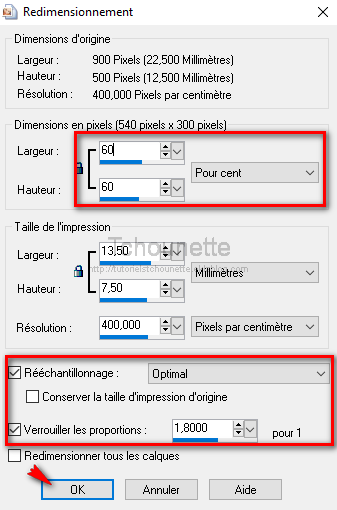
32- Réglage, Netteté, Netteté
33- Effets, 3D, Ombre portée, avec les configurations :
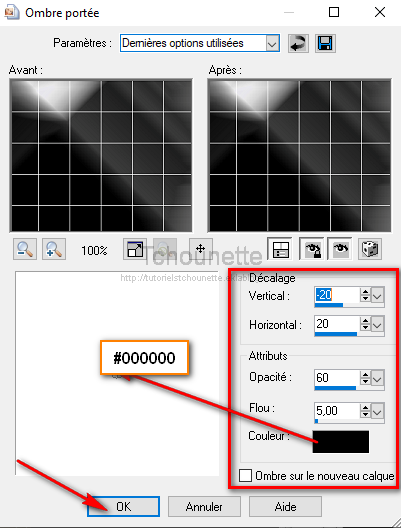
34- Effets, Effets d'image, Décalage, avec les configurations :

35- Ouvrir le fichier TCH-Alpha-Steampunk.pspimage dans votre PSP
36- Revenir sur votre travail
37- Nouveau calque raster
38- Sélections, Charger/enregistrer une sélection, à partir d'un canal alpha
39- Charger à partir du document TCH-Alpha-Steampunk.pspimage, Sélection #1, avec les configurations :
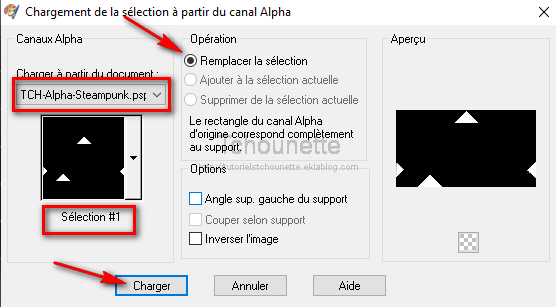
40- Outil pot de peinture, remplir le calque avec la couleur #b0a383
41- Effets, Modules externes, AP[Lines] - SilverLining, avec les configurations :

42- Désélectionner
43- Diminuer l'opacité du calque à 75
44- Ouvrir le tube asylumelements-113.png
45- Copier le tube CTRL+C
46- Revenir sur votre travail
47- Coller le tube CTRL+V ou CTRL+L
48- Image, Redimensionner, avec les mêmes configurations : 60%
49- Mettre le calque Normal, en calque Ecran
50- Effets, Effets d'image, Décalage, avec les configurations :
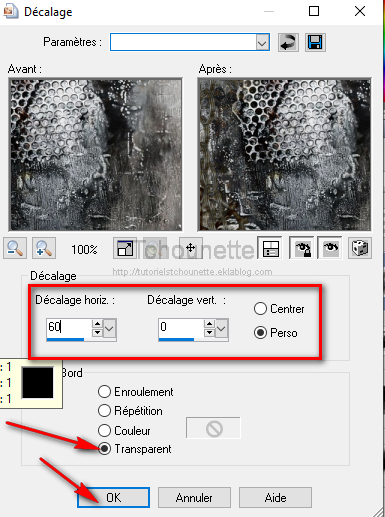
51- Rester le sur calque tube asylumelements-113.png
52- Sélections, Charger/enregistrer une sélection, à partir d'un canal alpha
53- Charger à partir du document TCH-Alpha-Steampunk.pspimage, Sélection #2, avec les configurations :
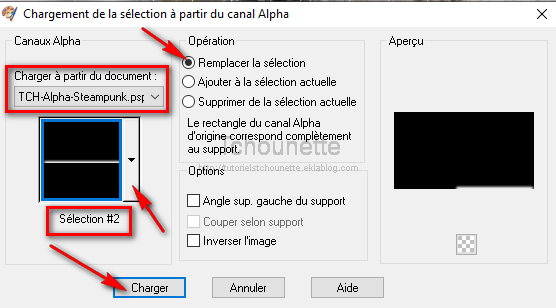
54- Appuyer 2 fois sur la touche Suppr. ou Delete de votre clavier pour adoucir le bord de l'image
55- Désélectionner
56- Nouveau calque raster
57- Sélections, Charger/enregistrer une sélection, à partir d'un canal alpha
58- Charger à partir du document TCH-Alpha-Steampunk.pspimage, Sélection #3, avec les configurations :

59- Outil pot de peinture, remplir la sélection, avec la couleur #e8e7ed
60- Désélectionner
61- Mettre le calque Normal, en calque Recouvrement
62- Ouvrir le tube TCH-Tuto-Steampunk-Lignes.pspimage
63- Copier le tube CTRL+C
64- Revenir sur votre travail
65- Coller le tube CTRL+V ou CTRL+L
66- Effets, Effets d'image, Décalage, avec les configurations :

67- Ouvrir le tube TCH-Tuto-Steampunk-Banderolle.pspimage
68- Copier le tube CTRL+C
69- Revenir sur votre travail
70- Coller le tube CTRL+V ou CTRL+L
71- Effets, Effets d'image, Décalage, avec les configurations :
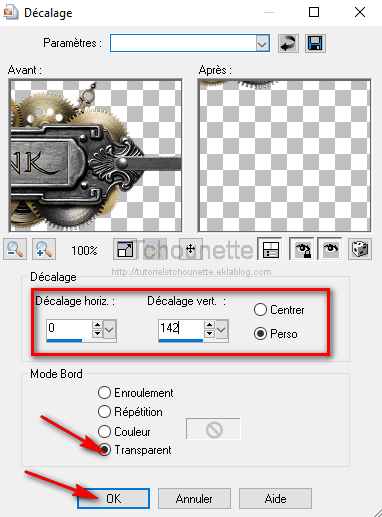
72- Effets, Effets 3D, Ombre Portée, avec les mêmes configurations
73- Sélections, Charger/enregistrer une sélection, à partir d'un canal alpha
74- Charger à partir du document TCH-Alpha-Steampunk.pspimage, Sélection #4, avec les configurations :
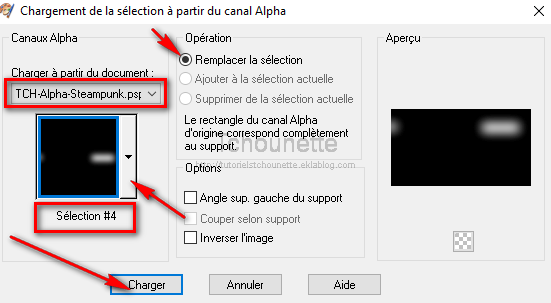
75- Appuyer 2 fois sur la touche Suppr. ou Delete de votre clavier pour adoucir l'image
76- Désélectionner
77- Ouvrir le tube TCH-Tuto-Steampunk-Personnage.pspimage
78- Copier le tube CTRL+C
79- Revenir sur votre travail
80- Coller le tube CTRL+V ou CTRL+L
81- Image, Redimensionner, avec les configurations :

82- Réglage, Netteté, Netteté
83- Effets, Effets d'image, Décalage, avec les configurations :
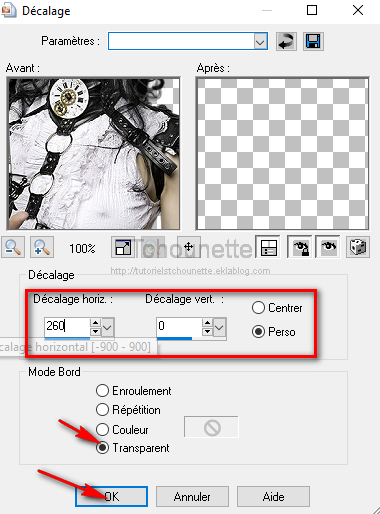
84- Clic droit sur le calque, dans la palette des calques
85- Dupliquer
86- Se placer sur le calque du dessous
87- Effets, Effets de distorsion, Vent, avec les configurations :
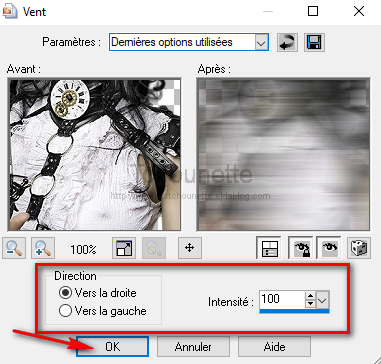
88- Effets, Effets de Textures, Mosaïque de verre, avec les configurations :
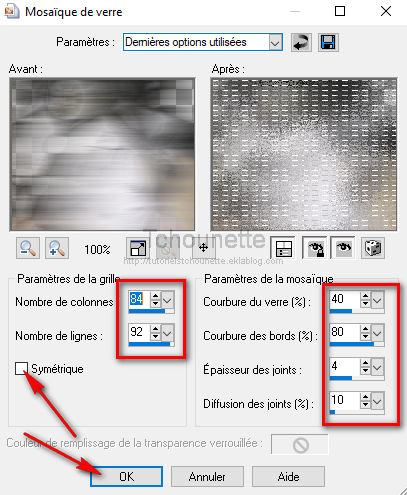
89- Revenir sur le calque du dessus
90- Effets, Effets 3D, Ombre portée, avec les mêmes configurations
91- Ouvrir le tube TCH-Tuto-Steampunk-Hublot.pspimage
92- Copier le tube CTRL+C
93- Revenir sur votre travail
94- Coller le tube CTRL+V ou CTRL+L
95- Effets, Effets d'image, Décalage, avec les configurations :
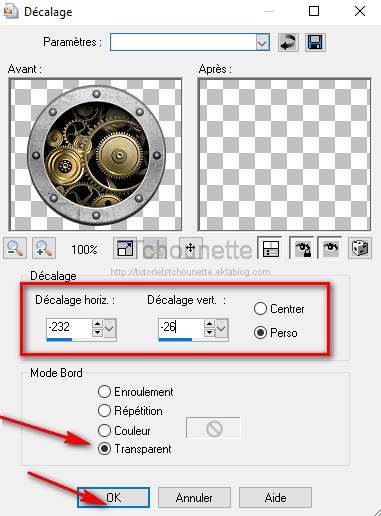
96- Clic droit sur le calque, dans la palette des calques
97- Dupliquer
98- Se placer sur le calque du dessus
99- Effets, Effets de distorsion, Vent, avec les configurations :
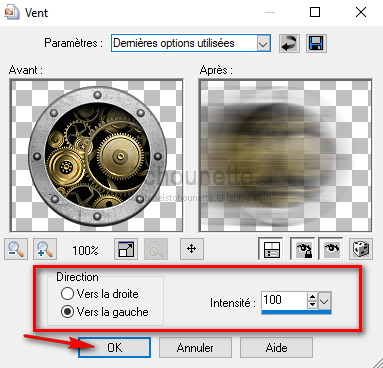
100- Effets, Effets de Textures, Mosaïque de verre, avec les mêmes configurations
101- Image, Ajouter des bordures, avec les configurations :

102- Image ajouter des bordures, Taille en pixels = 10, Symétrique = coché, Couleur = #000000
103- Image ajouter des bordures, Taille en pixels = 50, Symétrique = coché, Couleur = #e8e7ed
104- Ouvrir le tube TCH-Tuto-Steampunk-Engrenages.pspimage
105- Copier le tube CTRL+C
106- Revenir sur votre travail
107- Coller le tube CTRL+V ou CTRL+L
108- Laisser en place
109- Image ajouter des bordures, Taille en pixels = 10, Symétrique = coché, Couleur = #000000
110- Image ajouter des bordures, Taille en pixels = 5, Symétrique = coché, Couleur = #e8e7ed
111- Signer votre tag.
 08-11-2019-Tag By ©Tchounette
08-11-2019-Tag By ©Tchounette









